在互联网如此发达的今天,上网已成为我们日常生活中不可或缺的一部分。然而,当我们在使用电脑访问网页时,可能会遇到令人头疼的问题——黑屏。电脑连接网站时遇到黑屏是什么原因造成的呢?本文将为你深度解析原因,并提供一系列排查问题的方法。
1.网络连接问题
1.1检查网络连接
网络连接问题是最常见的导致黑屏的原因之一。如果电脑未能成功连接到网络,访问任何网站都可能呈现黑屏状态。
解决办法:
确认电脑的网络适配器是否正常工作,可以尝试打开其他网站,或者重启路由器看是否恢复正常。
检查无线网络或有线网络的连接状态,确保信号稳定。
1.2考虑网络运营商问题
有时候,网络运营商的问题也可能导致连接网站时出现黑屏。服务器故障、线路维护、区域网络拥塞等。
解决办法:
联系网络运营商确认服务状态。
尝试使用手机热点进行上网,看是否可以成功访问网页以判断是否为运营商问题。
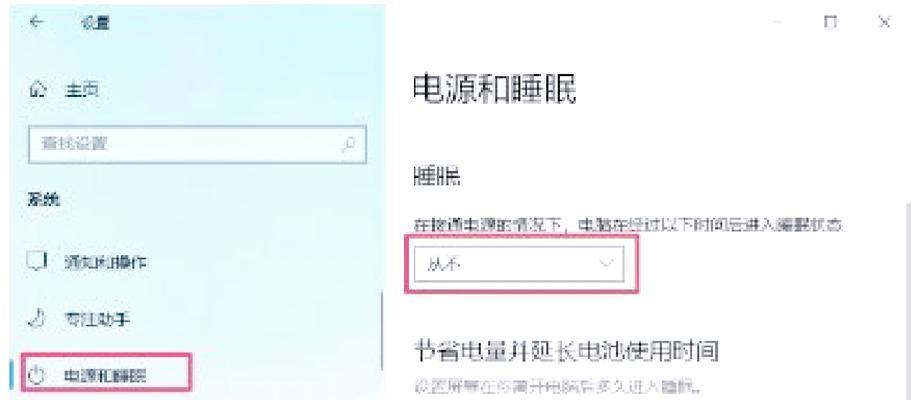
2.浏览器问题
2.1清理浏览器缓存和cookies
浏览器缓存和cookies过多有时会造成网页显示不正常。
解决办法:
清理浏览器缓存和cookies,特别是那些可能已经过期或损坏的数据。
2.2浏览器兼容性问题
不同的网站可能需要特定的浏览器或浏览器版本才能正常显示。
解决办法:
尝试更新浏览器到最新版本。
尝试使用不同的浏览器访问相同的网站。
2.3浏览器插件或扩展问题
浏览器插件或扩展程序可能导致网页无法正常加载。
解决办法:
临时禁用所有插件和扩展程序,然后逐个启用以查找问题根源。

3.网站服务器问题
服务器响应问题或网站维护也可能导致登录网站时出现黑屏。
解决办法:
检查该网站是否正在进行维护或更新,或访问该网站的服务状态页面。
尝试过一段时间再访问或者使用其他网站的镜像地址。

4.系统软件问题
4.1驱动问题
显卡驱动程序过时或损坏可能导致电脑连接网站时显示黑屏。
解决办法:
更新显卡驱动程序到最新版本。
回滚显卡驱动程序到之前稳定的版本。
4.2操作系统问题
系统文件损坏或不正确的系统设置可能会导致黑屏。
解决办法:
使用系统自带的故障排除工具检查并修复系统问题。
如果故障排除无法解决问题,可以考虑进行系统还原或重新安装操作系统。
5.硬件问题
5.1显示器或视频线故障
显示器本身或连接显示器的数据线出现问题,也有可能导致黑屏现象。
解决办法:
尝试更换显示器或数据线,看是否能解决问题。
5.2显卡硬件故障
显卡硬件故障同样可能导致无法正常显示网页内容。
解决办法:
检查显卡散热是否正常,清理风扇上的灰尘。
轻微敲击或移动显卡看是否能解决暂时的黑屏问题,但请注意操作风险。
6.防火墙和安全软件
有时候,防火墙或安全软件误拦截了网页数据,也会造成黑屏。
解决办法:
检查并暂时关闭防火墙或安全软件,尝试访问网站。
如果问题解决,则需调整安全软件的设置,避免此类问题再次发生。
7.常见问题和实用技巧
7.1为什么电脑连接网站时会黑屏?
通常情况下,这可能是由于网络连接问题、浏览器问题、网站服务器问题、系统或硬件问题等导致的。
7.2如何预防电脑连接网站时出现黑屏?
定期更新系统和浏览器。
及时清理浏览器缓存和cookies。
定期检查网络连接和硬件设备。
使用可靠的安全软件,并合理配置。
8.结合专业性与用户体验
本文从网络连接到硬件层面,逐步深入分析了电脑连接网站时出现黑屏的原因,同时提供了具有实际操作性的排查和解决方法。针对不同的可能性,文章都给出了详实的步骤和建议,帮助用户有效地解决问题,恢复正常的网络浏览体验。如果在排查上述问题后仍然无法解决问题,可能需要专业的技术人员进行更深入的诊断和修复。
通过以上内容,读者可以对电脑连接网站黑屏的问题有了全面的了解,无论是初学者还是有经验的用户,都能从本文中获得帮助。希望本文可以有效解决你在上网时遇到的黑屏烦恼。




